Je hebt dus heel veel beeldmateriaal, maar je weet niet zeker welke van de tientallen videobewerkingsprogramma's je moet kiezen bij het afbouwen van je uiteindelijke project. Als je geen bewerkingswonder bent, kan het meer dan intimiderend zijn om professionele, dure programma's aan te pakken.
Het vergt oefening om de zeer ingewikkelde niveaus van de meeste videobewerkingssoftware onder de knie te krijgen, wat ook tijd en geld kost (wat betekent dat het proces frustrerend kan zijn als je helemaal opnieuw begint). De meeste gratis videobewerkingsprogramma's zijn echter eenvoudig en elegant:de gebruikerservaring staat voorop, zodat u geen tijd hoeft te verspillen aan het struinen met verwarrende bedieningselementen en opties.
Gratis programma's zijn een geweldige optie voor beginners; ze laten je een gevoel krijgen voor videobewerking terwijl je je techniek polijst voor toekomstige filmondernemingen. Lees verder voor 5 videobewerkingsprogramma's die u honderden dollars en uren hoofdbrekens besparen.
1. iMovie
iMovie is geweldig voor beginnende auteurs op Macintosh OS X. De interface is extreem schoon en visueel, waardoor het gemakkelijk te begrijpen is; je clips kunnen vloeiend en gemakkelijk op hun plaats worden gesleept en neergezet.
iMovie biedt ook een groot aantal visuele effecten, overgangen en tekstopties als je wat opwinding aan je film wilt toevoegen zonder al te veel extra werk. Je clips bijsnijden is ook eenvoudig:sleep gewoon je cursor over de filmclips.
Als je precieze bewerkingen helemaal wilt overslaan, heeft iMovie ook een "trailer" -optie waarmee je clips naar een sjabloon kunnen worden gesleept en automatisch samen kunnen worden bewerkt voor een naadloze, opgeruimde korte film.
2. Filmmaker
Windows-gebruikers zullen Movie Maker ook een voorkeursoptie vinden. Net als iMovie is de interface extreem schoon en eenvoudig te begrijpen, vooral als het de eerste keer is dat je video bewerkt.
Clips worden weergegeven door miniatuurafbeeldingen en bijsnijden gebeurt met een klik en sleep van de cursor. Via een visuele audiolijn op je clips kun je zien waar je video harder of zachter is. Een andere leuke functie van Movie Maker is de mogelijkheid om clips te draaien, wat vooral handig kan zijn voor video's die met een mobiele telefoon zijn gemaakt. Een optie om je clips te stabiliseren, kan vervolgens helpen wiebelen die ontstaat bij het opnemen op een handheld-apparaat tot een minimum te beperken.
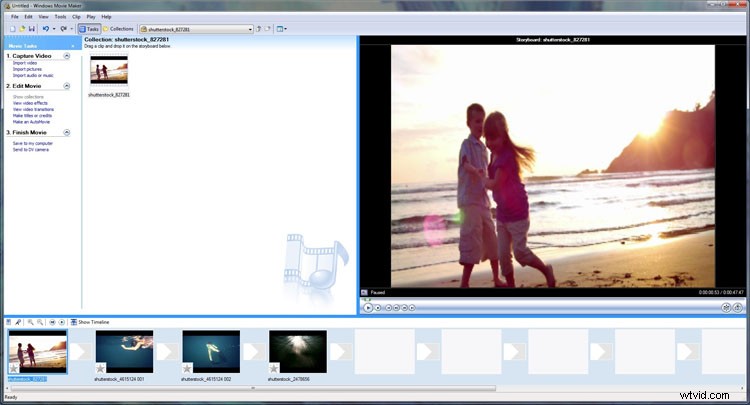
3. Lichtwerken
Lightworks is niet exclusief voor een enkel besturingssysteem; het werkt voor Windows, Mac of Linux. Met het programma kunnen gebruikers verschillende vrij zwevende vensters tegelijk openen, vergelijkbaar met andere professionele videobewerkingsprogramma's. Dit betekent dat u audio, kleuren, tijdlijn, afspelen en effecten allemaal tegelijk kunt configureren terwijl u werkt. Je kunt er ook voor kiezen om je vensters te beperken en je tegelijkertijd op bepaalde aspecten te concentreren. Hoe dan ook, Lightworks biedt flexibele aanpassingen die veel gratis programma's niet bieden.
Nog een geweldige functie:Lightworks slaat je werk automatisch op, zodat je je geen zorgen hoeft te maken over het verlies van alle bewerkingen en kleurcorrecties waar je net aan hebt gewerkt.
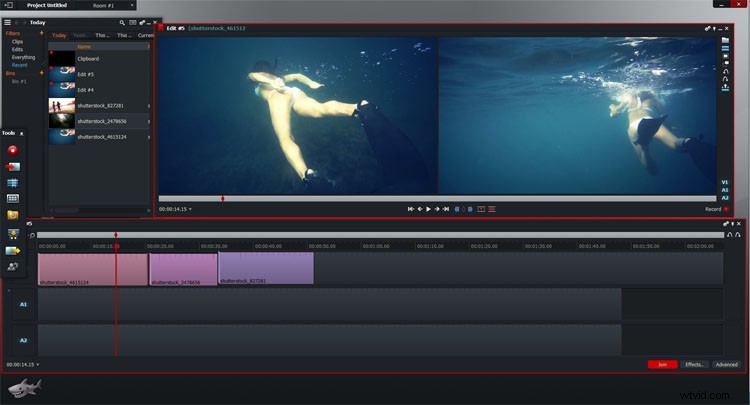
4. Wondershare Filmora
Filmora is een geweldig platform voor beginners en mensen die nog meer bewerkingservaring willen opdoen. Er zijn opties voor een "gemakkelijke" of "geavanceerde" modus, waarbij de eerste super gestroomlijnd is met slepen-en-neerzetten en de laatste complexer is.
Filmora biedt een brede selectie aan trendy tekstopties, overlays en filters die je film het effect geven van een bewegend Instagram-beeld. Als je bijzonder trots bent op je voltooide film, kun je deze met het programma rechtstreeks naar Facebook of YouTube uploaden.
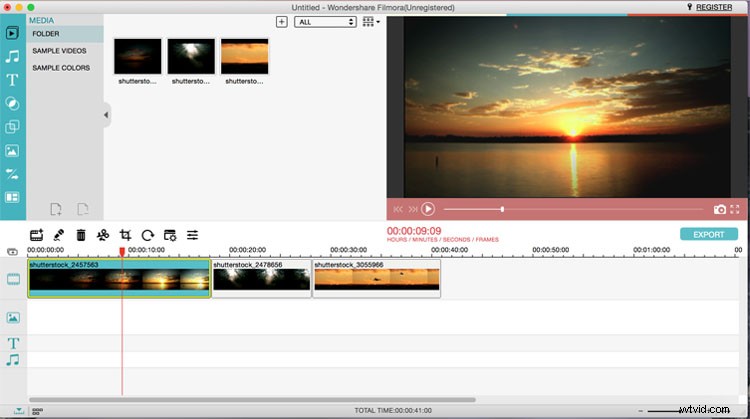
5. IvsEdits
Hoewel het er misschien intimiderend uitziet, is IvsEdits een geweldige manier om je filmvaardigheden te oefenen. Dit door Windows ondersteunde programma biedt meerdere vensters voor audiomanipulatie, tijdlijnbewerking en afspelen. Hoewel de interface niet superglad is, kunnen de vensters naar wens worden toegevoegd of verwijderd. Als je durft, ondersteunt dit programma zelfs bewerking met meerdere camera's voor degenen die film van meer dan één bron willen bewerken.
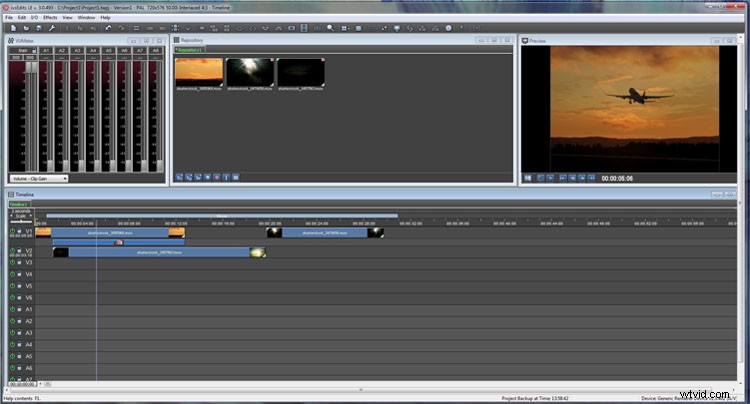
Als je stock footage gebruikt en je wilt zien hoe je clips in een project passen voordat je ze downloadt, kun je ook onze Shutterstock Sequence-tool gebruiken om stock video, je eigen clips en muziek samen te bewerken in een testomgeving.
Op zoek naar meer informatie over welke software je moet kiezen? Bekijk onze vorige blog!
Bovenste afbeelding: Donkere videobewerkingsruimte, plat vectorconcept door Crystal Eye Studio

